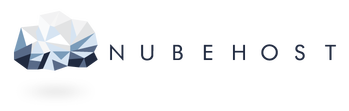Si olvidó o perdió la contraseña para entrar al área de administración de su Wordpress, existen varios métodos para recuperar su contraseña.
Método 1 - Recuperar su contraseña vía correo:
- Es el método más sencillo, simplemente entrar al área de login de su área de administración y dar clic en el botón de "Olvidé mi contraseña":
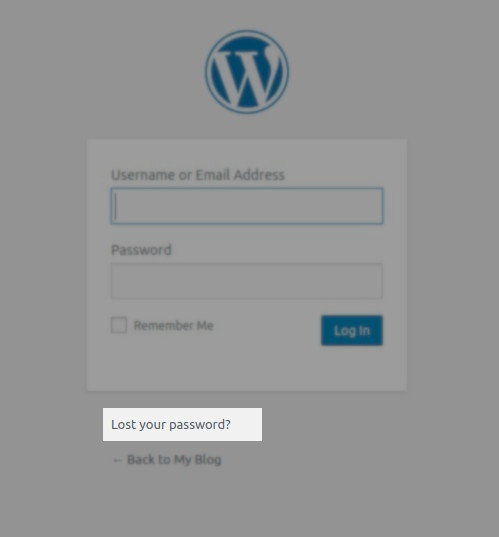
- Recibirá un correo en su correo de administración con las instrucciones para cambiar su contraseña.
Método 2 - Recuperar su contraseña vía FTP:
- Login mediante un cliente FTP a su cuenta de hosting.
- Buscar y descargar el archivo "functions.php" de su plantilla instalada.
- Editar el archivo "functions.php" agregando el siguiente código después de la primer línea: <?php
wp_set_password( 'nuevacontraseña', 1 ); - Suba el archivo nuevamente a su cuenta.
- Entre a su área de administración con la contraseña: "nuevacontraseña".
- Después de haber entrado, modifique nuevamente el archivo y elimine el código que agregó, ya que reiniciará su contraseña cada vez que entre a su área de administración.
Método 3 - Cambiar su contraseña mediante phpMyAdmin:
- Entrar a su cPanel y clic en el ícono de phpMyAdmin.
- Buscar la base de datos de su Wordpress y dar clic:
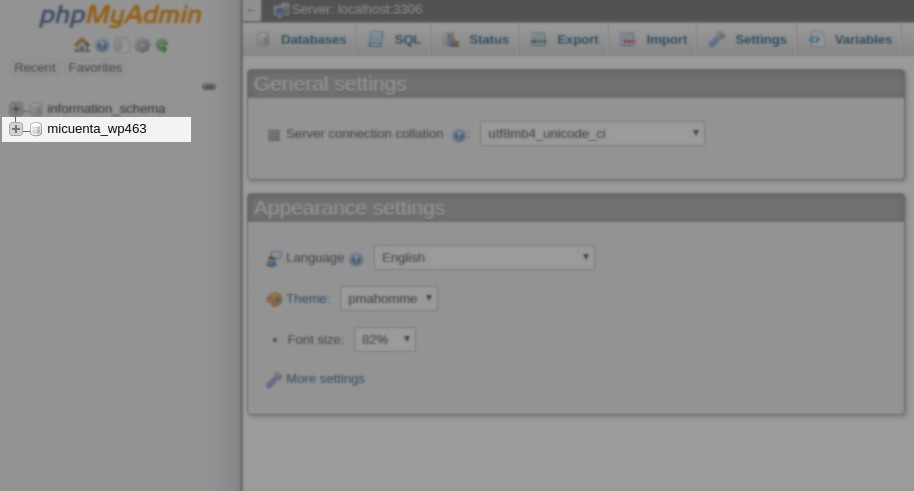
- Clic en la tabla de usuarios:
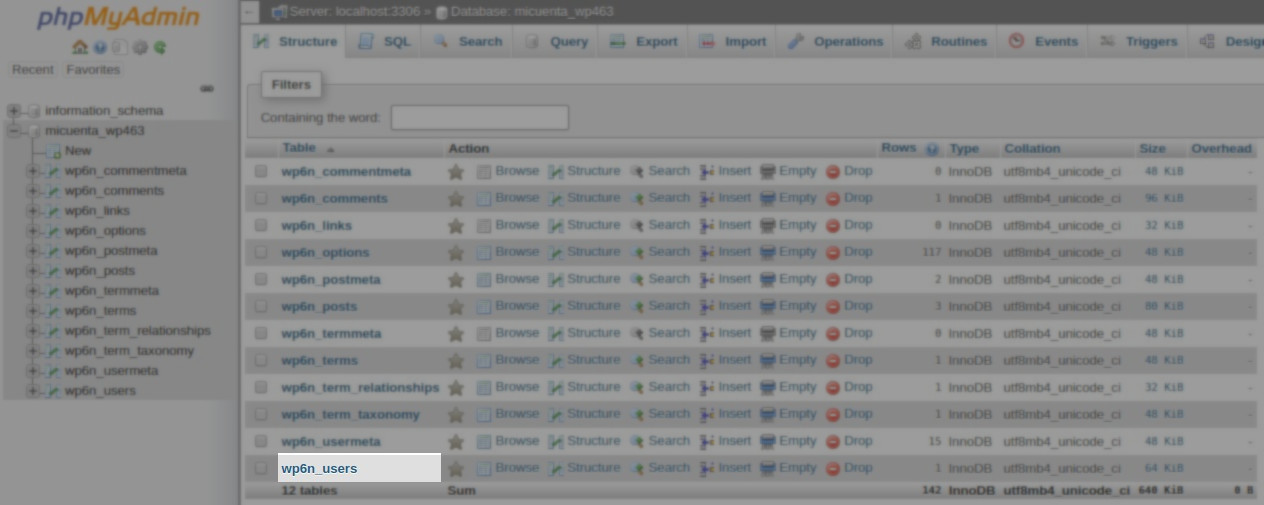
- Clic en editar para el usuario de administrador, generalmente el usuario #1:
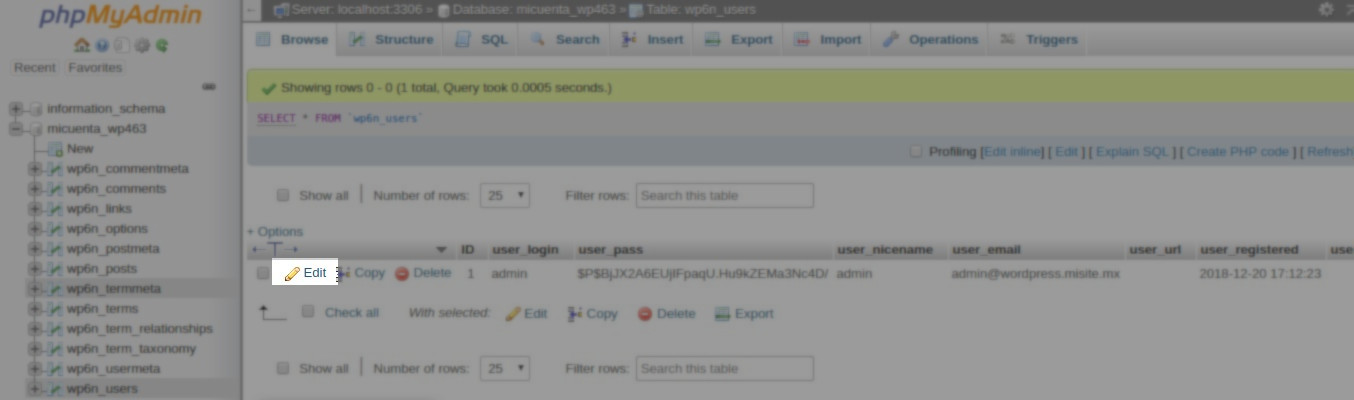
- Escribir su nueva contraseña en el campo de contraseña (user_pass). Es importante seleccionar la función MD5 del campo de opción múltiple, para encriptar su contraseña.

- Dar clic en "Salvar" o "Go" y listo, la contraseña ha sido cambiada y verá una pantalla similar a la siguiente:
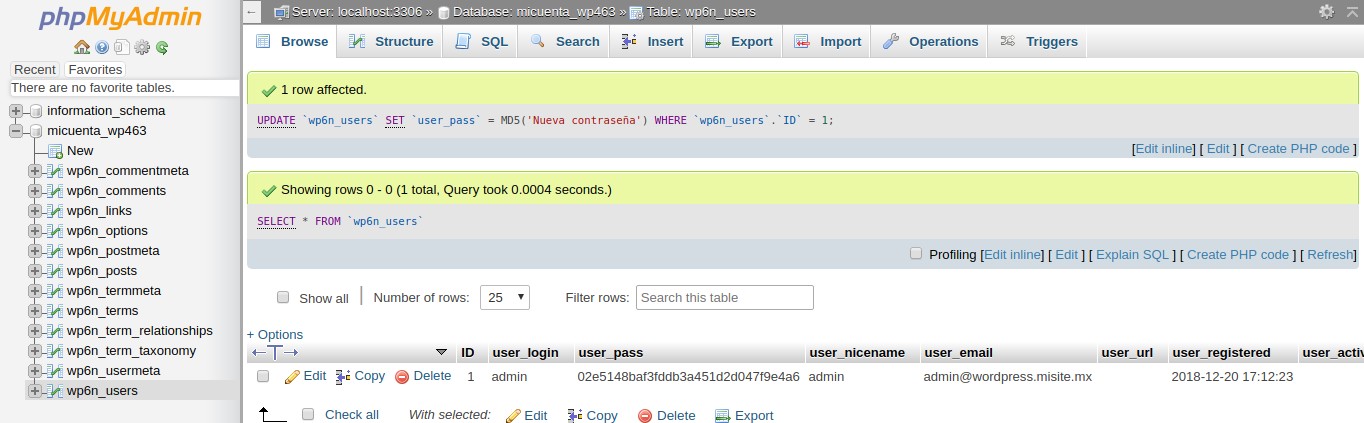
Para más información, puede visitar el siguiente vínculo (en inglés):
https://codex.wordpress.org/Resetting_Your_Password